A tela Pedidos Restritos no sistema Aglets ERP é utilizada para a gestão de pedidos que foram restringidos por alguma das validações que existem ao longo do processo do pedido até a entrega, permitindo liberação do pedido para faturamento, cancelamento e visualização das validações e restrições.
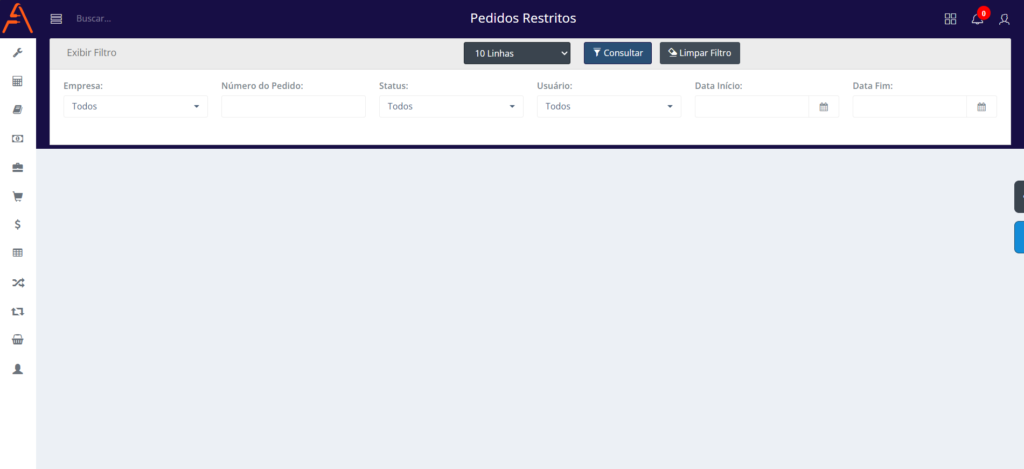
COMO ACESSAR A TELA PEDIDOS RESTRITOS
No sistema da Aglets ERP, acesse Gestão Comercial > Faturamento > Pedidos Restritos, ou digite “Pedidos Restritos” na barra de pesquisa no topo da página.
COMO CONSULTAR AS RESTRIÇÕES NA TELA PEDIDOS RESTRITOS
Ao acessar a tela de Pedidos Restritos, é possível consultar as restrições existentes no sistema utilizando a seção Filtro preenchendo os campos, sendo os obrigatórios marcados por um asterisco vermelho (*).

Filtro
- Empresa: Refere-se à empresa a qual as restrições a serem processadas pertencem. Já é iniciado com o valor Todos.
- Número do Pedido: Refere-se ao número do pedido que foi restrito.
- Status: Refere-se à situação em que aquele pedido está, que pode ser Liberado, Restrito ou Cancelado. Já é iniciado com o valor Todos.
- Usuário: Refere-se ao usuário responsável pela liberação ou bloqueio do pedido. Já é iniciado com o valor Todos.
- Data Início e Data Final: Datas para selecionar o período em que os pedidos buscados foram criados.
Botões do filtro
A seção de Filtro conta com três botões que realizam ações distintas sobre o filtro:

 Linhas Exibidas: Ao clicar neste botão, o usuário pode selecionar a quantidade de linhas que deseja visualizar na consulta. As opções disponíveis são: 10 Linhas, 50 Linhas, 100 Linhas, 1000 Linhas ou Todas as Linhas.
Linhas Exibidas: Ao clicar neste botão, o usuário pode selecionar a quantidade de linhas que deseja visualizar na consulta. As opções disponíveis são: 10 Linhas, 50 Linhas, 100 Linhas, 1000 Linhas ou Todas as Linhas.
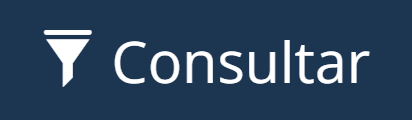 Consultar: Ao clicar neste botão, a consulta é efetuada na página. Isso significa que todos os filtros selecionados pelo usuário serão aplicados à tabela de consulta, assim como a quantidade de linhas escolhida para visualização.
Consultar: Ao clicar neste botão, a consulta é efetuada na página. Isso significa que todos os filtros selecionados pelo usuário serão aplicados à tabela de consulta, assim como a quantidade de linhas escolhida para visualização.
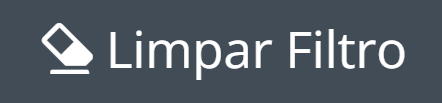 Limpar Filtro: Ao clicar neste botão, todos os campos do filtro preenchidos pelo usuário serão limpos.
Limpar Filtro: Ao clicar neste botão, todos os campos do filtro preenchidos pelo usuário serão limpos.
Após a seleção dos filtros, a quantidade de linhas a serem exibidas e clicar em Consultar, a seção de Filtro recuará e a tela retornará as informações encontradas, exibindo os dados relacionados.
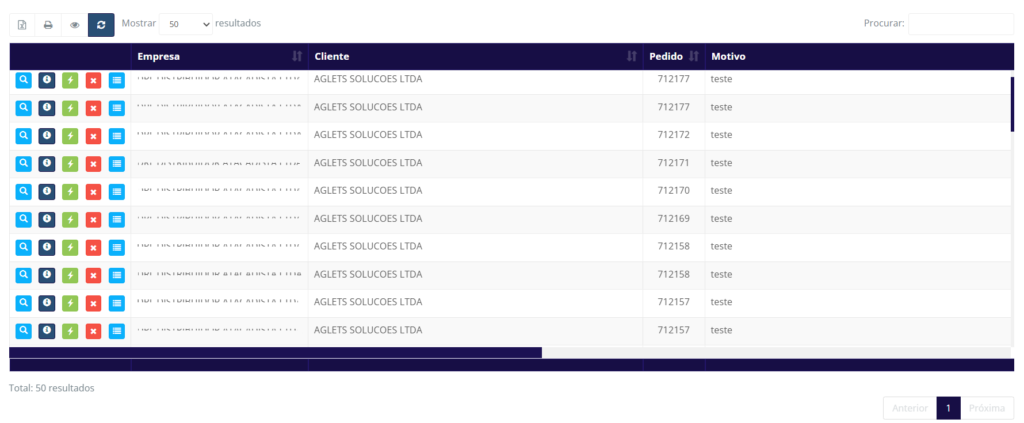
- Empresa: Exibe a empresa a qual o pedido restrito pertence.
- Cliente: Exibe o nome do cliente o qual o pedido está associado.
- Pedido: Exibe o número do pedido correspondente àquela movimentação.
- Motivo: Exibe uma breve explicação sobre a causa da restrição daquele pedido.
- Data/Hora: Exibe a data em que o pedido foi criado.
- Status: Exibe qual a situação daquele pedido com relação às restrições.
- Data Liberação: Exibe a data em que os pedidos com status liberado foram liberados.
- Data Bloqueio: Exibe a data em que os pedidos com status restrito foram bloqueados.
- Bloqueado por: Exibe o usuário responsável pelo bloqueio do pedido.
Botões dos itens da tabela
Botões relativos a operações dos itens da tabela.

 Detalhes do Pedido: Esse botão redireciona para uma tela com informações básicas do pedido.
Detalhes do Pedido: Esse botão redireciona para uma tela com informações básicas do pedido.
Mais detalhes sobre o botão.
Nessa tela, será possível identificar informações do cliente e RCA, dados de endereço do cliente, dados de transporte, forma e condição de pagamento. Ainda, é possível visualizar uma tabela com informações dos produtos inclusos no pedido.
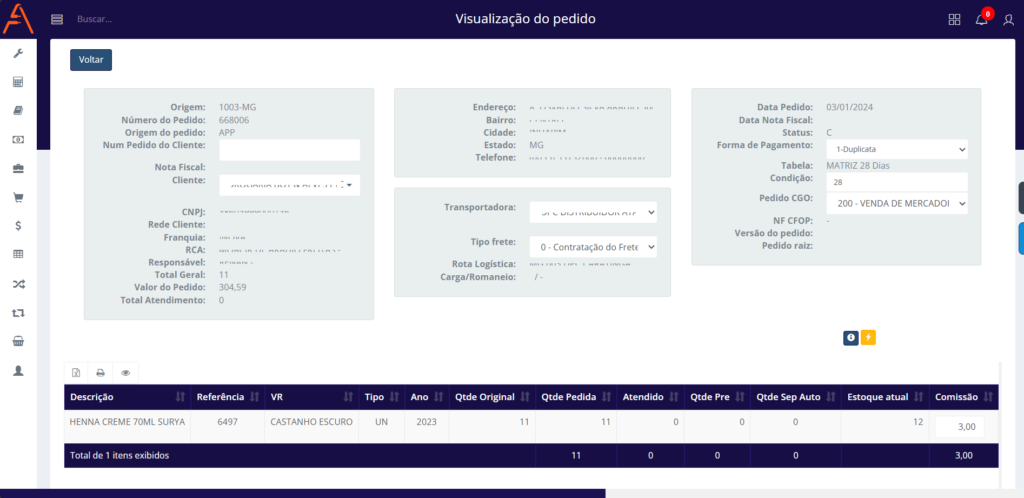
Algumas informações podem ser modificadas.
- Nas informações: Número do Pedido do Cliente , Cliente , Transportadora , Tipo frete , Forma de Pagamento , Condição e Pedido CGO .
- Na tabela: Comissão e Frete .
Ainda, existem botões de Informações do Pedido e Liberação do pedido.
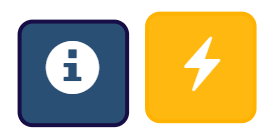
 Informações do Pedido: Esse botão apresenta um modal com detalhes de títulos daquele cliente. Verifique sobre os títulos em Gestão de Títulos e administre em Meus Clientes.
Informações do Pedido: Esse botão apresenta um modal com detalhes de títulos daquele cliente. Verifique sobre os títulos em Gestão de Títulos e administre em Meus Clientes.
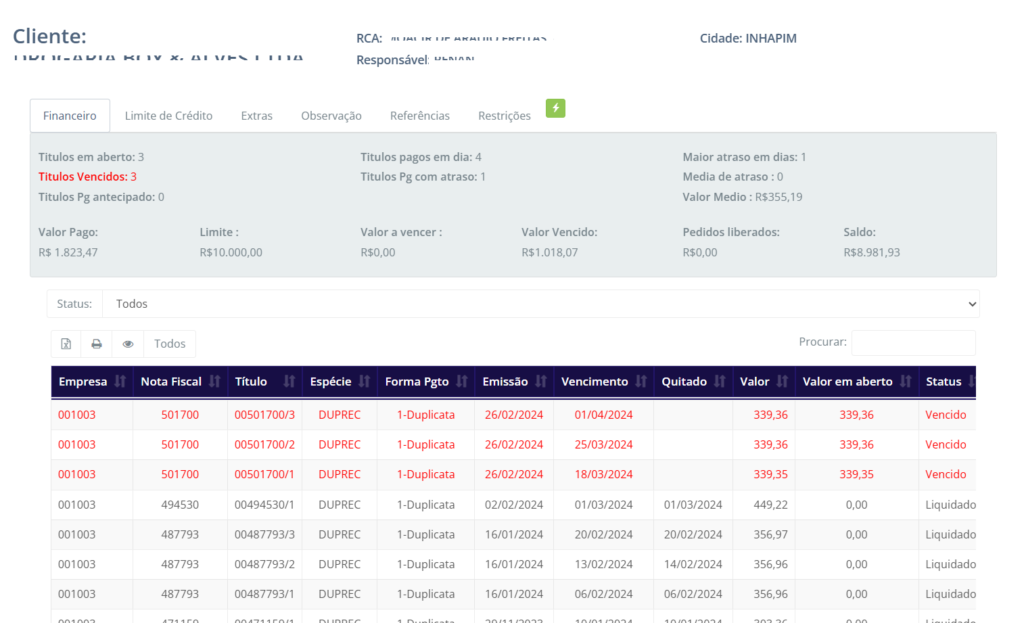
 Liberação do Pedido: Exibe um modal para alteração do status do pedido. É possível observar acima da tabela o status atual do pedido.
Liberação do Pedido: Exibe um modal para alteração do status do pedido. É possível observar acima da tabela o status atual do pedido.
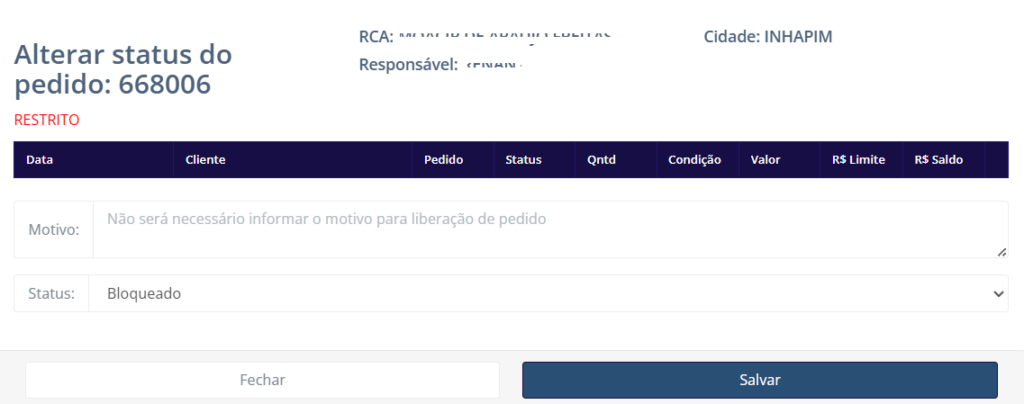
Para realizar a liberação, verifique o tópico Como Liberar um Pedido na Tela Pedidos Restritos , mais abaixo nesse artigo.
 Informações do Pedido: Exibe um modal que mostra informações de títulos do cliente.
Informações do Pedido: Exibe um modal que mostra informações de títulos do cliente.
Mais detalhes sobre o botão.
Nessa tela, será possível identificar desde títulos em aberto, quitados, vencidos, valores, formas de pagamento até o crédito que o cliente possui e observações relacionadas. Ainda, é possível visualizar uma tabela com informações dos títulos a serem pagos pelo cliente.
Para administrar os títulos do cliente, consulte a documentação Gestão de Títulos e visualize os títulos em Meus Clientes.
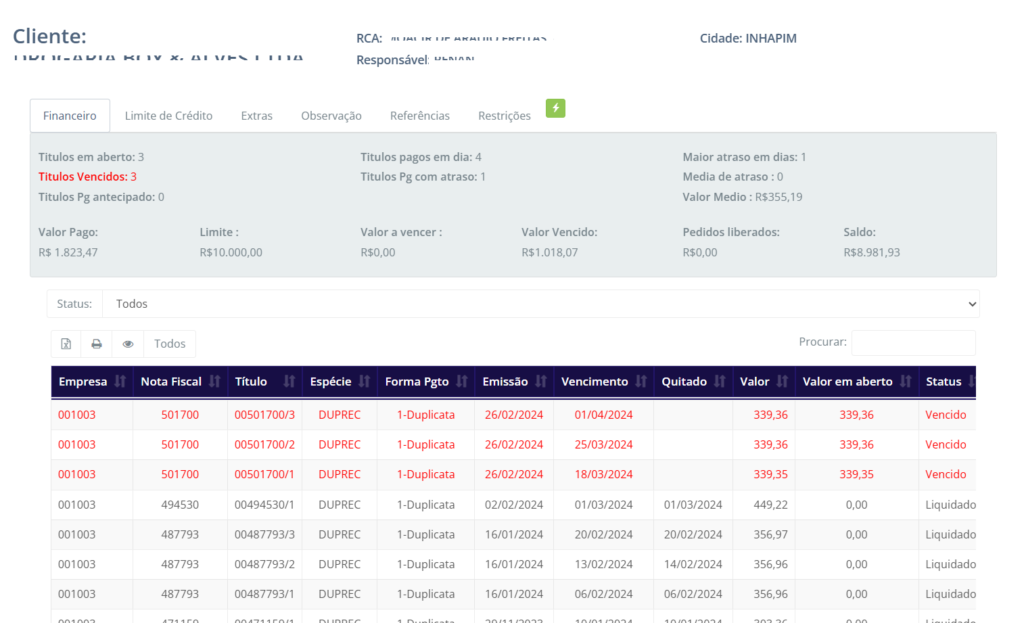
Ainda, existem botões de Liberação do pedido e Cancelamento do Pedido.
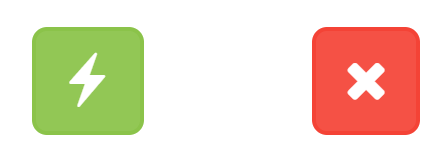
 Liberação do Pedido: Exibe um pop-up de confirmação para liberação do pedido.
Liberação do Pedido: Exibe um pop-up de confirmação para liberação do pedido.
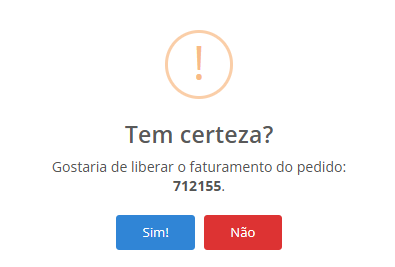
 Cancelamento do Pedido: Exibe um pop-up de confirmação para cancelar o pedido.
Cancelamento do Pedido: Exibe um pop-up de confirmação para cancelar o pedido.
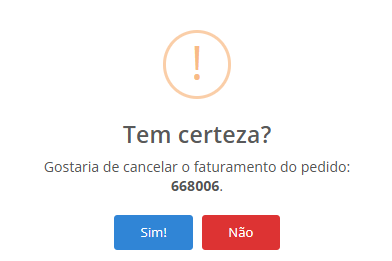
 Validações de Pedido: Exibe um modal que mostra todas as validações pelas quais aquele pedido passou e não foram bem sucedidas, além de permitir o reprocessamento dessas validações.
Validações de Pedido: Exibe um modal que mostra todas as validações pelas quais aquele pedido passou e não foram bem sucedidas, além de permitir o reprocessamento dessas validações.
Mais detalhes sobre o botão.
Nessa tela, será possível visualizar uma tabela com as validações e alguns botões.
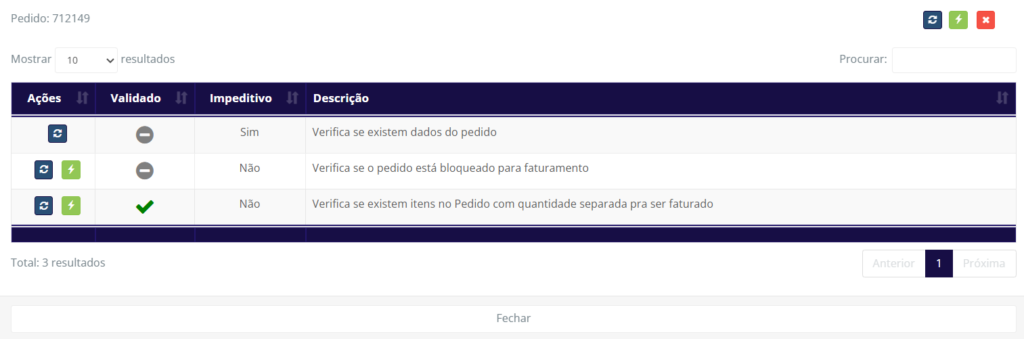
- Validado: Exibe a situação daquela validação, se foi validada, se está pendente de ser validada ou se a validação foi recusada.
- Impeditivo: Exibe se a validação é impeditiva ou não, isto é, se ela pode gerar bloqueio ou não do pedido.
Observação: A definição de quais validações são consideradas impeditivas ou não, é feito no sistema pela própria Aglets. Dessa forma, basta entrar em contato com o suporte e solicitar essa configuração.
- Descrição: Exibe uma curta explicação sobre a validação que foi feita e o que ela considera para aprovação.
Botões de operação dos itens
Existem alguns botões para operar os itens dessa tabela.
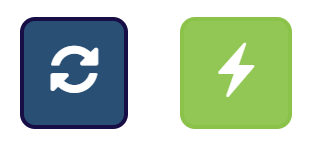
 Atualizar Validação: Esse botão refaz o processamento da validação daquela linha.
Atualizar Validação: Esse botão refaz o processamento da validação daquela linha.
 Reprocessamento da validação: Esse botão libera as validações não impeditivas.
Reprocessamento da validação: Esse botão libera as validações não impeditivas.
Botões de operação gerais
Existem alguns botões para operar as validações.
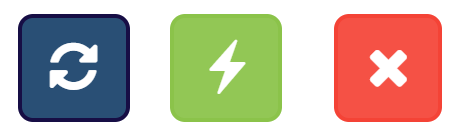
 Reprocessa Validações: Esse botão refaz o processamento de todas as validações simultaneamente e atualiza a tabela.
Reprocessa Validações: Esse botão refaz o processamento de todas as validações simultaneamente e atualiza a tabela.
 Libera Pedido: Esse botão irá refazer todas as validações existentes no sistema e, caso sejam aprovadas, é feita a liberação do pedido.
Libera Pedido: Esse botão irá refazer todas as validações existentes no sistema e, caso sejam aprovadas, é feita a liberação do pedido.
 Cancelamento: Esse botão realiza o cancelamento do pedido.
Cancelamento: Esse botão realiza o cancelamento do pedido.
 Cancelamento do Pedido: Cancela o pedido e, caso for uma transferência, realiza a devolução de transferência.
Cancelamento do Pedido: Cancela o pedido e, caso for uma transferência, realiza a devolução de transferência.
 Histórico de Restrições: Registra todas as operações feitas com o pedido como liberação, cancelamento ou restrição.
Histórico de Restrições: Registra todas as operações feitas com o pedido como liberação, cancelamento ou restrição.
Mais detalhes sobre o botão.
Nessa tela, será possível visualizar uma tabela com as operações feitas.
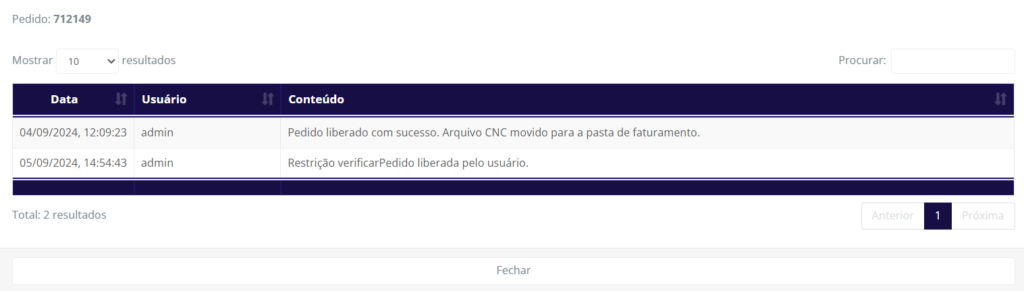
- Data: Exibe a data em que aquela operação ocorreu.
- Usuário: Exibe qual usuário foi responsável pal.
- Conteúdo: Exibe uma justificativa de qual a causa do bloqueio daquela validação.
Botões da tabela
Botões relativos as operações da tabela e exibição de itens.

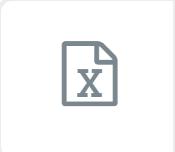 Gerar Planilha: faz o download de um arquivo de planilha com todos os dados exibidos na tabela.
Gerar Planilha: faz o download de um arquivo de planilha com todos os dados exibidos na tabela.
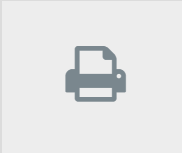 Gerar PDF: faz um printscreen da tabela e gera um arquivo PDF para impressão.
Gerar PDF: faz um printscreen da tabela e gera um arquivo PDF para impressão.
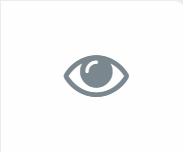 Visualização de Colunas: controla quais colunas serão ocultadas durante a consulta.
Visualização de Colunas: controla quais colunas serão ocultadas durante a consulta.
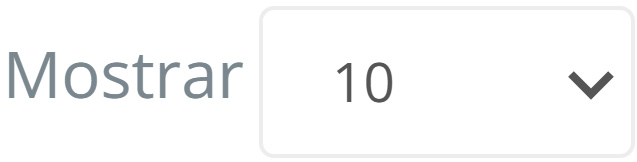 Mostrar Linhas: controla o número de linhas exibidas em cada paginação da tabela.
Mostrar Linhas: controla o número de linhas exibidas em cada paginação da tabela.
 Buscar Item: encontra algum valor (textual ou numérico) entre os dados de todas as colunas conforme os itens formados os filtros.
Buscar Item: encontra algum valor (textual ou numérico) entre os dados de todas as colunas conforme os itens formados os filtros.
 Seleção de Itens Similares: ao selecionar um primeiro item na tabela e posteriormente clicar nesse botão, serão exibidos somente os itens pertencentes ao mesmo cliente/fornecedor do primeiro item selecionado.
Seleção de Itens Similares: ao selecionar um primeiro item na tabela e posteriormente clicar nesse botão, serão exibidos somente os itens pertencentes ao mesmo cliente/fornecedor do primeiro item selecionado.
 Atualizar Tabela: recarrega a tabela para atualizar os valores, caso algum item tenha sido adicionado enquanto a tela estava aberta.
Atualizar Tabela: recarrega a tabela para atualizar os valores, caso algum item tenha sido adicionado enquanto a tela estava aberta.
COMO LIBERAR AS RESTRIÇÕES NA TELA PEDIDOS RESTRITOS
As restrições ocorrem uma vez que em um conjunto de validações do sistema, o pedido não consegue cumprir com uma ou mais validações consideradas impeditivas, isto é, que são essenciais para que o pedido siga o processo.
Na tela de Pedidos Restritos, realize o filtro para encontrar o pedido solicitado e clique em 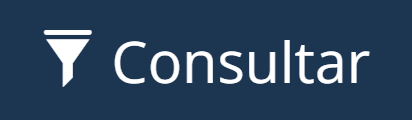 . Na tabela gerada, clique em
. Na tabela gerada, clique em  para visualizar uma tela com uma tabela mostrando as restrições pelas quais o pedido passou. Observe quais as descrições e motivações que levaram ao pedido ser restrito para realizar as correções necessárias.
para visualizar uma tela com uma tabela mostrando as restrições pelas quais o pedido passou. Observe quais as descrições e motivações que levaram ao pedido ser restrito para realizar as correções necessárias.
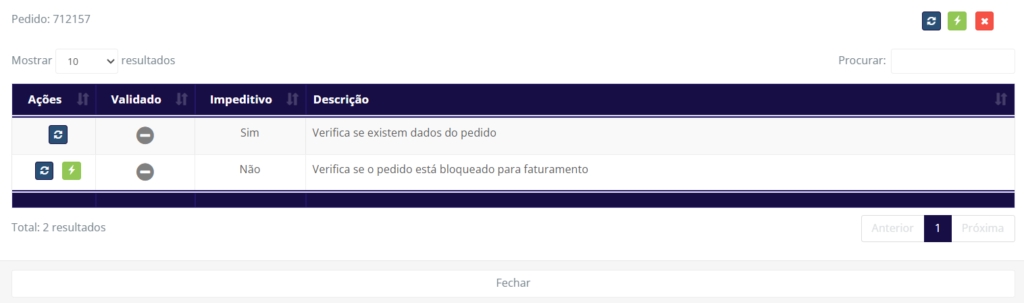
Após realizar as correções para as validações, clique em  na coluna Ações de cada linha para liberar as não impeditivas e em
na coluna Ações de cada linha para liberar as não impeditivas e em  para reprocessar cada validação individualmente ou em
para reprocessar cada validação individualmente ou em  no topo da tela para reprocessar todas as validações simultaneamente e em
no topo da tela para reprocessar todas as validações simultaneamente e em  para liberar o pedido, caso todas as impeditivas forem bem sucedidas.
para liberar o pedido, caso todas as impeditivas forem bem sucedidas.
Ficou alguma dúvida? Entre em contato com o nosso suporte!
